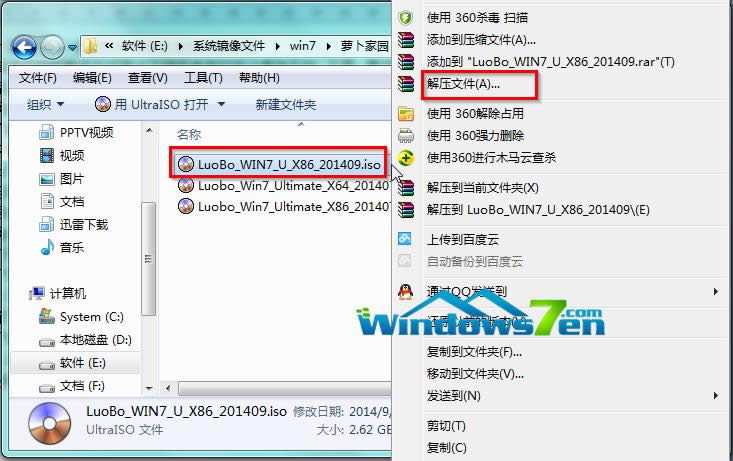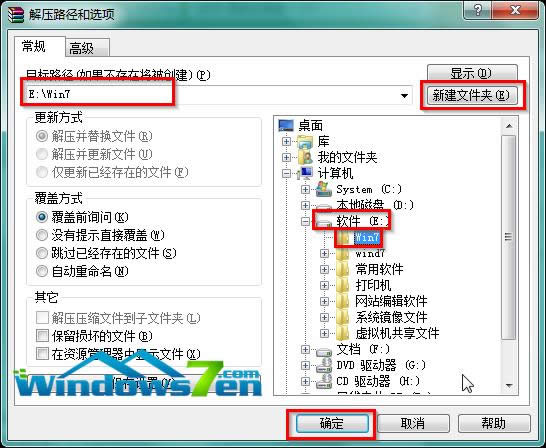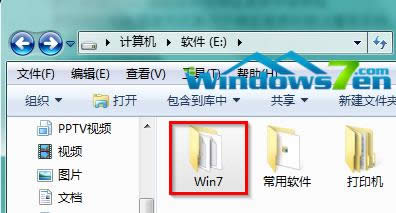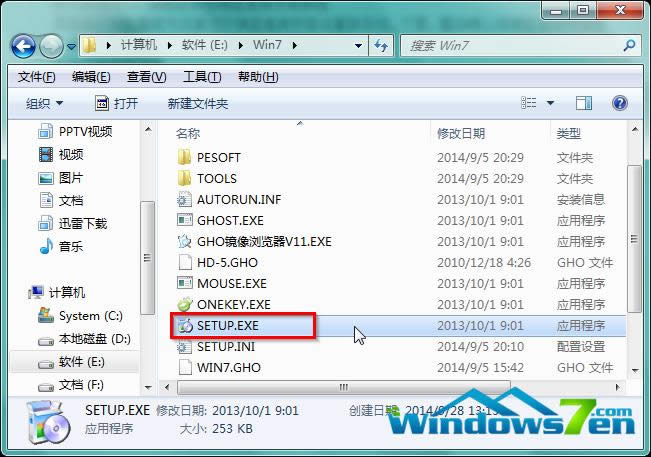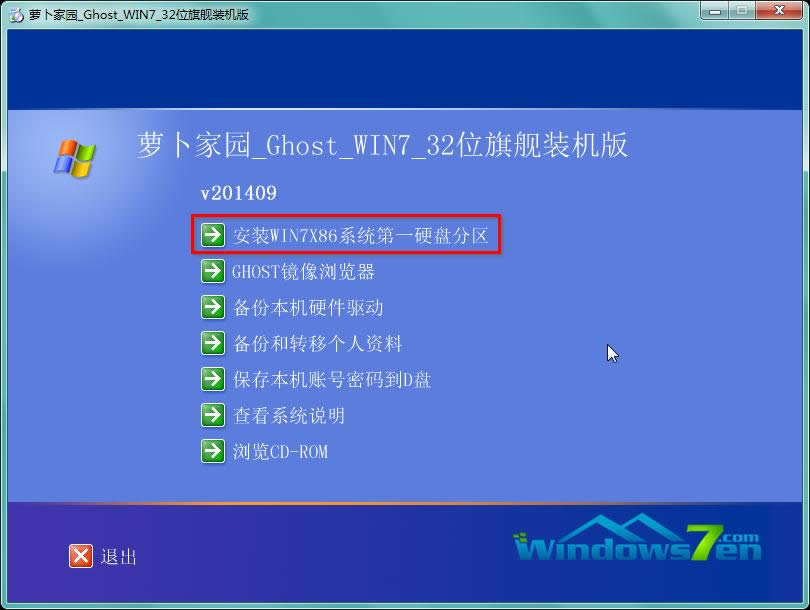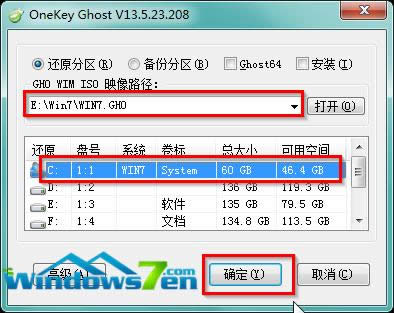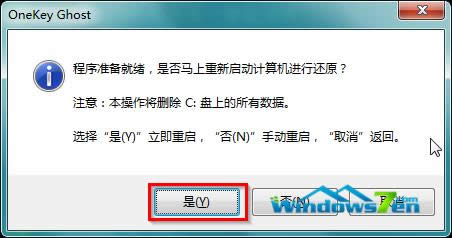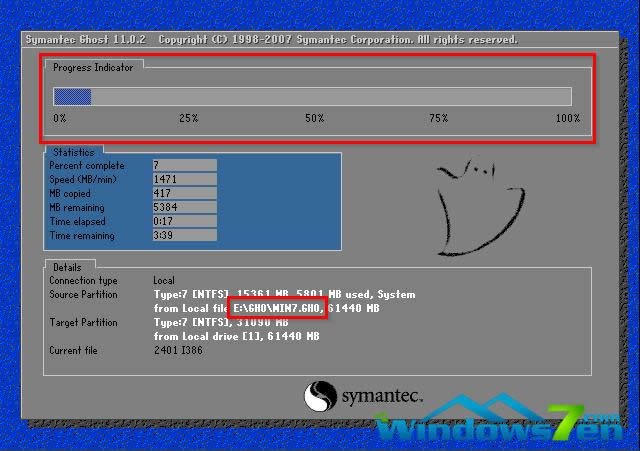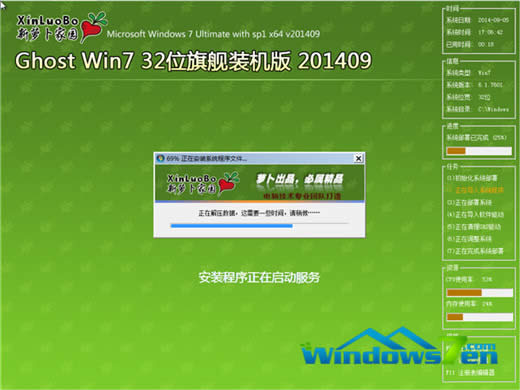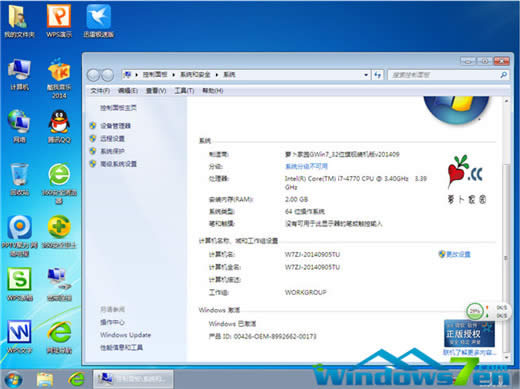推薦系統(tǒng)下載分類: 最新Windows10系統(tǒng)下載 最新Windows7系統(tǒng)下載 xp系統(tǒng)下載 電腦公司W(wǎng)indows7 64位裝機(jī)萬能版下載
在線安裝Windows7系統(tǒng)詳細(xì)圖文教程(圖解)
發(fā)布時(shí)間:2021-12-12 文章來源:xp下載站 瀏覽:
|
系統(tǒng)軟件是指控制和協(xié)調(diào)計(jì)算機(jī)及外部設(shè)備,支持應(yīng)用軟件開發(fā)和運(yùn)行的系統(tǒng),是無需用戶干預(yù)的各種程序的集合,主要功能是調(diào)度,監(jiān)控和維護(hù)計(jì)算機(jī)系統(tǒng);負(fù)責(zé)管理計(jì)算機(jī)系統(tǒng)中各種獨(dú)立的硬件,使得它們可以協(xié)調(diào)工作。系統(tǒng)軟件使得計(jì)算機(jī)使用者和其他軟件將計(jì)算機(jī)當(dāng)作一個(gè)整體而不需要顧及到底層每個(gè)硬件是如何工作的。 近日微軟公司宣布推出win10系統(tǒng),但是大家的據(jù)小編了解,win7系統(tǒng)安裝的人沒有因此而降低,反而有上升的趨勢,那今天小編就為大家?guī)硪豢钭詈唵蔚?strong>在線安裝win7系統(tǒng)詳細(xì)圖文教程,希望大家會(huì)喜歡這篇在線安裝win7系統(tǒng)詳細(xì)圖文教程。有需要安裝系統(tǒng)win7的也可以學(xué)習(xí)起來。 系統(tǒng)安裝前期準(zhǔn)備 1.了解Win7 32位與Win7 64位系統(tǒng)的區(qū)別 2.下載適合自己電腦的Win7 64位或者Win7 32位的系統(tǒng)鏡像。最好使2014年最新版win7旗艦版系統(tǒng) 。 3.壓縮軟件。確定自己電腦中有壓縮軟件,例如,Windows Rar、好壓等。 4.要進(jìn)行系統(tǒng)安裝的電腦。 系統(tǒng)安裝具體操作步驟: 1.將下載下來的Win7系統(tǒng)鏡像解壓。即選中鏡像文件,按下鼠標(biāo)右鍵,在右鍵菜單欄中選擇“解壓文件(A)...”,如圖1所示: PS:此處使用的鏡像是蘿卜家園Ghost Win7 32位旗艦版系統(tǒng)2014 9月版,名稱為LuoBo_WIN7_U_X86_201409。
在線安裝win7系統(tǒng)詳細(xì)圖文教程圖1 3.在出現(xiàn)的“解壓路徑和選項(xiàng)”窗口中,選中“軟件(E:)”,選擇“新建文件夾”按鈕,將這個(gè)新建的文件夾命名為“Win7”,選中這個(gè)Win7文件夾,點(diǎn)擊確定,如圖2所示:
在線安裝win7系統(tǒng)詳細(xì)圖文教程圖2 4.接著系統(tǒng)將會(huì)自動(dòng)進(jìn)入解壓程序,解壓完成后,雙擊打開E盤根目錄下的Win7文件夾,如圖3所示:
在線安裝win7系統(tǒng)詳細(xì)圖文教程圖3 5.找到選中名為“SETUP.EXE”的程序,雙擊打開,如圖4所示: PS:若電腦中沒有設(shè)置顯示已經(jīng)文件類型的擴(kuò)展名,那么只能看到名為“SETUP”的程序。
在線安裝win7系統(tǒng)詳細(xì)圖文教程圖4 6.在“蘿卜家園Ghost_Win7_32位期間裝機(jī)版”窗口中,選擇“安裝WIN7×86系統(tǒng)第一硬盤分區(qū)”,如圖5所示:
在線安裝win7系統(tǒng)詳細(xì)圖文教程圖5 7.在出現(xiàn)的“OneKey Ghost”窗口中,確保GHO WIM ISO映像路徑正確,在該窗口打開的過程中,會(huì)自動(dòng)識別對應(yīng)的GHO鏡像文件,可以通過“打開”按鈕來更改要安裝的鏡像文件→選擇系統(tǒng)要存放的磁盤,如墨染暖心選擇的是C盤→點(diǎn)擊“確定”,如圖6所示:
在線安裝win7系統(tǒng)詳細(xì)圖文教程圖6 8.在出現(xiàn)的提示界面,選擇“是”,立即開始計(jì)算機(jī)重啟進(jìn)行還原,如圖7所示:
在線安裝win7系統(tǒng)詳細(xì)圖文教程圖7 9.重啟完成后進(jìn)入系統(tǒng)還原界面,可以通過查看還原進(jìn)度條來查看還原進(jìn)度,如圖8所示:
在線安裝win7系統(tǒng)詳細(xì)圖文教程圖8 10.還原完成后,系統(tǒng)自動(dòng)重啟進(jìn)入全自動(dòng)安裝,墨染暖心只截取典型畫面,如圖9所示:
在線安裝win7系統(tǒng)詳細(xì)圖文教程圖9 11.當(dāng)出現(xiàn)如圖10所示界面時(shí),就說明蘿卜家園Win7旗艦版系統(tǒng)安裝激活完成了!
在線安裝win7系統(tǒng)詳細(xì)圖文教程圖10 以上就是小編為大家推薦的最簡單在線安裝win7系統(tǒng)詳細(xì)圖文教程了,其實(shí)現(xiàn)在網(wǎng)上有太多的安裝系統(tǒng)的教程,但是大家不知道那篇比較完整,大家也可以從上面看出小魚小編為大家推薦的在線安裝win7系統(tǒng)詳細(xì)圖文教程是非常簡單的,如果大家還想要如此簡單的教程可以登陸小魚官網(wǎng)哦。 系統(tǒng)軟件一般是在計(jì)算機(jī)系統(tǒng)購買時(shí)隨機(jī)攜帶的,也可以根據(jù)需要另行安裝。 |
相關(guān)文章
2強(qiáng)力一鍵root,本文教您強(qiáng)力一鍵root怎樣取...
3筆記本內(nèi)存條怎樣裝,本文教您筆記本內(nèi)存條怎樣裝
4怎么重裝系統(tǒng)(安裝系統(tǒng))xp最方便
5Thinkpad筆記本重裝系統(tǒng)(安裝系統(tǒng)),本文...
6hp筆記本重裝系統(tǒng)(安裝系統(tǒng)),本文教您惠普筆記...
7筆記本一鍵還原,本文教您聯(lián)想筆記本怎樣一鍵還原
8聯(lián)想筆記本一鍵恢復(fù),本文教您聯(lián)想筆記本一鍵恢復(fù)怎...